Automatischer Versand des Zertifikats bei bestandenem Quiz
Es ist möglich, das automatische Versenden eines Zertifikats nach erfolgreicher Beendigung eines Quiz, das mit dem Kurs verbunden ist, zu aktivieren (nach einem voreingestellten Prozentsatz an richtigen Antworten).
1. Erstellen des Quiz
Zunächst muss ein Quiz erstellt werden, das für die Erstellung eines Zertifikats geeignet ist.
Navigieren Sie zu Konfiguration → Quiz und Umfragen und klicken Sie auf die grüne Schaltfläche in der oberen rechten Ecke hinzufügen.:
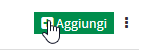
Bitte geben Sie den Name den wir dem Quiz geben wollen (dies wird der öffentliche Name sein) und klicken Sie auf OK:
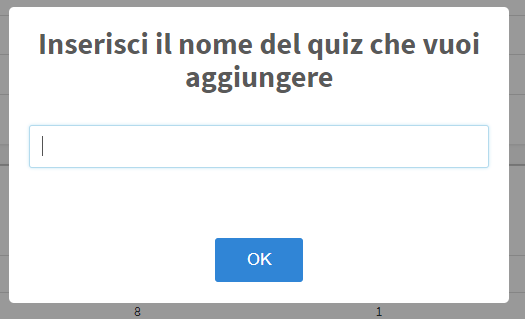
Mit den Schaltflächen an der Seite des Quiz klicken wir nun auf die bleistiftförmigen Knopf um zum Bereich Bearbeiten und vervollständigen das Quiz:

In diesem Abschnitt ist es wichtig, die Frage anzukreuzen: Zu jeder Frage muss die richtige Antwort angegeben werden:
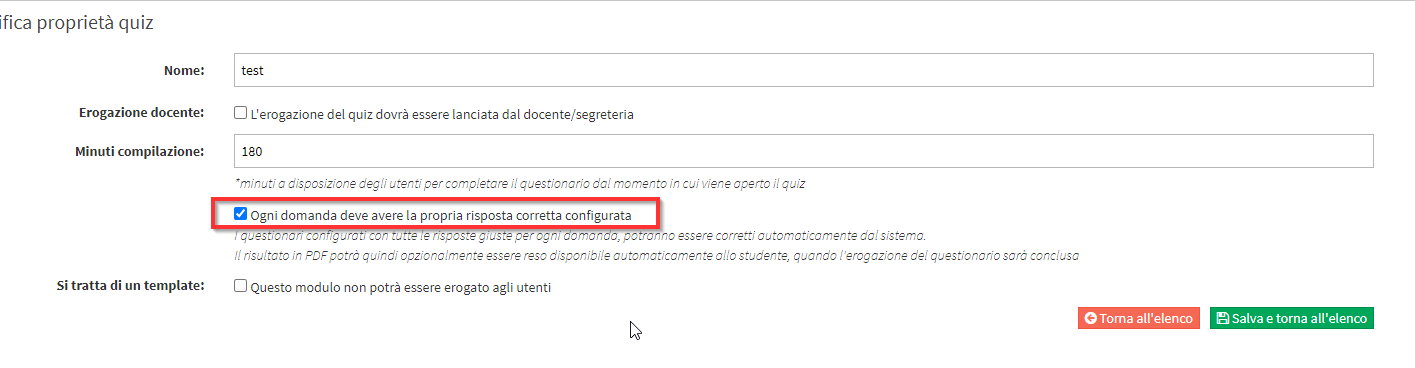
Dadurch kann das Quiz mit dem Zertifikat verknüpft werden, wenn der Schwellenwert an richtigen Antworten erreicht ist.
Auf diesem Bildschirm können wir alle Fragen und Antworten kompilieren und erstellen für das Quiz erstellen (lesen Sie die folgende Anleitung zur Quiz-Erstellung), sobald wir die Kompilierung abgeschlossen und die Änderungen gespeichert haben, sollten wir das Quiz zur Verfügung stellen indem wir auf das entsprechende Symbol klicken:
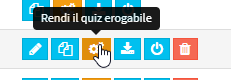
2. Hochladen des Zertifikats und Verknüpfung mit Protokollnummern
Sobald die Zusammenstellung abgeschlossen ist, müssen Sie das Zertifikat erstellen (falls noch nicht geschehen), indem Sie zu Konfiguration → Verträge & Berichte (Klicken Sie hier für die vollständige Anleitung zur Erstellung von Zertifikaten) und es dann mit einer Protokollnummer verknüpfen, indem Sie diese Anleitung.
3. Verknüpfung des Quiz mit dem Kurs
Der letzte Schritt besteht darin, das Quiz mit dem Kurs zu verknüpfen.
Navigieren Sie zu Bildung → Gemeinsame Kurse/Einzelunterricht und geben Sie die Registerkarte KursNavigieren Sie von hier aus zum Feld "Quiz und Umfragen", indem Sie auf das Bleistiftsymbol klicken:

Klicken Sie dann auf das + Symbol neben Quiz Name:
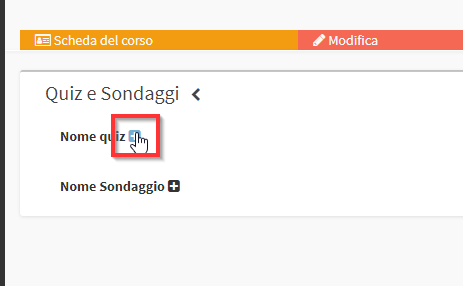
Auf dem sich öffnenden Bildschirm wählen Sie den Quiznamen der zuvor erstellt wurde und konfigurieren Sie die Optionen für die Schülersichtbarkeit:
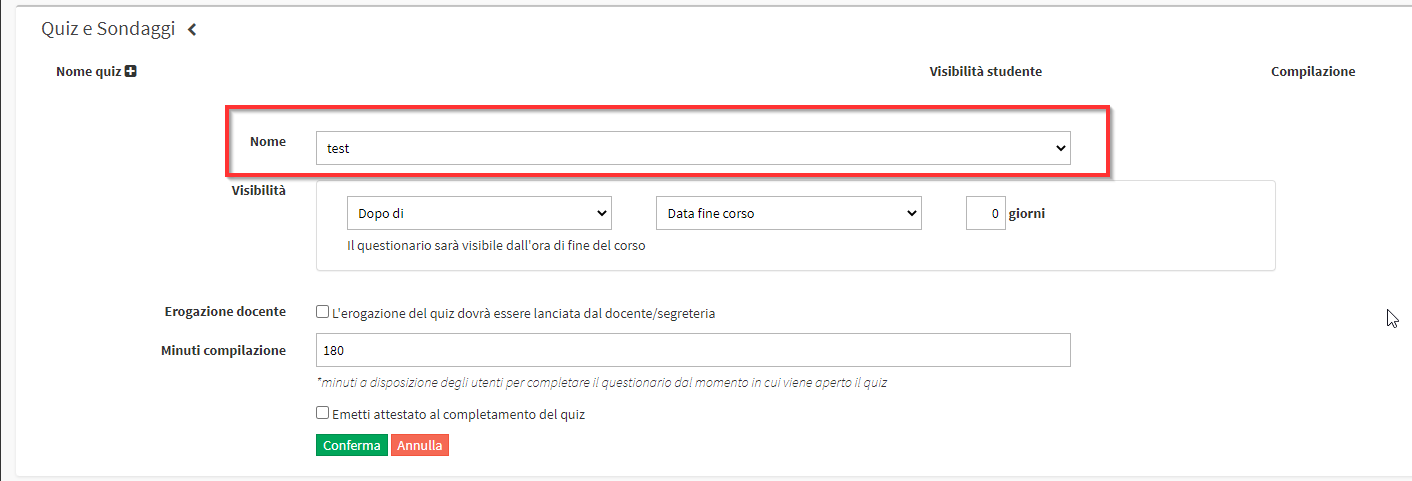
Markieren Sie nun die Checkbox Zertifikat nach Abschluss des Quiz ausstellen:
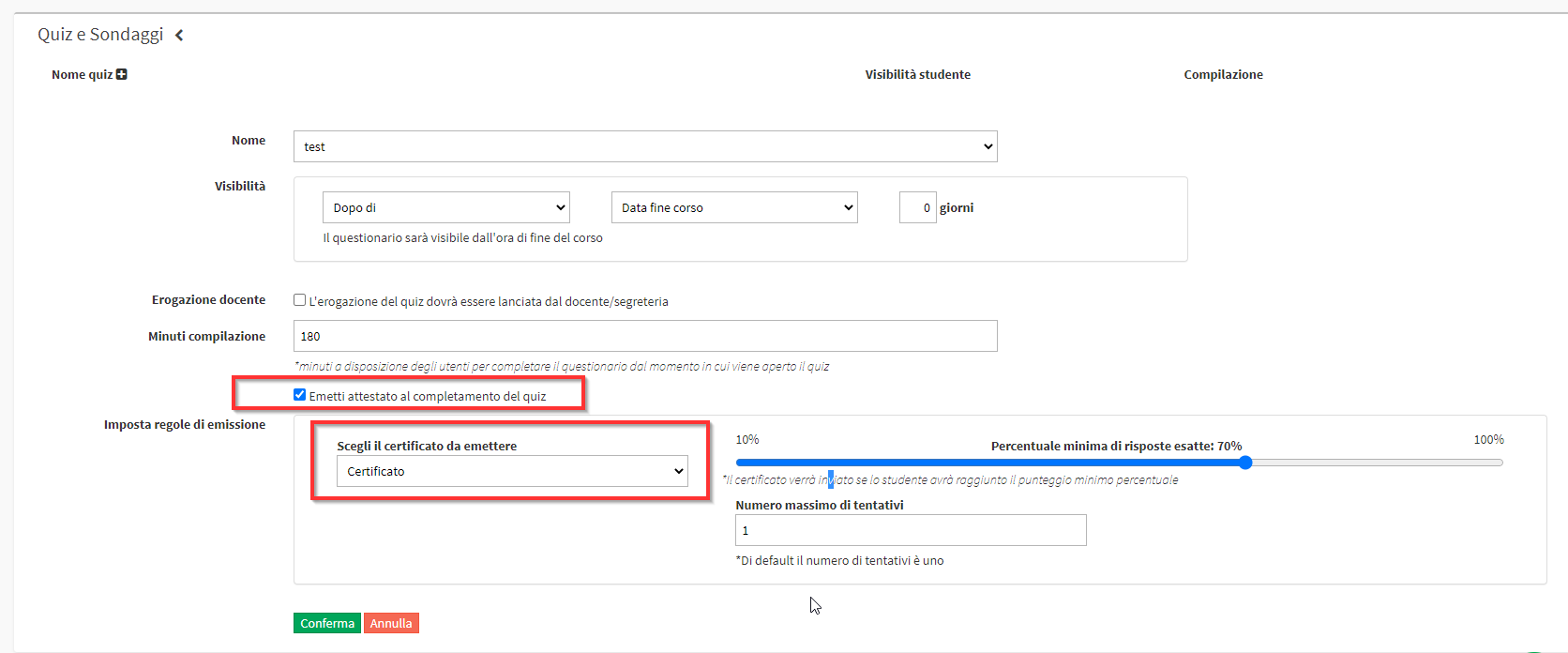
Ein weiterer Bereich wird geöffnet, in dem Sie das Zertifikat auswählen (das korrekt mit den Protokollnummern verknüpft worden sein muss), die Mindestprozentsatz der richtigen Antworten für die Ausstellung der Bescheinigung/des Zertifikats und die maximale Anzahl von Versuchen.
Wenn Sie alle Angaben gemacht haben, klicken Sie auf die grüne Schaltfläche Bestätigen unten auf der Seite, um die Verbindung des Quiz mit dem Kurs zu speichern.
4. Ausfüllen des Quiz
Von nun an ist das Quiz verfügbar, und wenn es für Schüler sichtbar gemacht wird, ist die Bedienung identisch mit der eines anderen Quiz wie in derentsprechenden Leitfaden. Wenn Schüler das Quiz mit richtigen Antworten abschließen, die das festgelegte Minimum erreichenwird das Zertifikat automatisch ausgestellt und an die E-Mail-Adresse des Schülers gesendet.